Install java JDK and set JAVA path
ඔන්න එහෙනම් කට්ටියම බලාගෙන හිටිය java kuppiya පටන් ගන්න තමයි අපි දැන් මේ set වෙන්නෙ.. මුලින්ම මට කලින් කියපු දෙයක් ආපහු මතක් කරලා දෙන්න ඕන. programming වලට ආස නම් codings කට පාඩම් කරන්න යන්න එපා. කවදාවත් program එකක් ගහන්න බැරි වෙයි. හිතන විදියයි පුරුදු වෙන්න ඕන, එතකොට ඕනම programming language එකක් ඉක්මනින්ම අල්ල ගන්නත් පුළුවන් වෙනවා.. (මරුනේ..)
හරි එහෙනම් දැන් වැඩේට බහිමු. මුලින්ම java ඉගෙන ගන්න කලින් අපිට java program එකක් ගහන්න පුළුවන් වෙන විදියට අපේ Machine එක හදාගන්න ඕන. ඒකට java වල තියෙන development kit එක, JDK (java development kit) එක දාගන්න ඕන.
- මුලින්ම www.oracle.com කියලා ගහලා official java website එකට යන්න.
- දැන් ඒකෙ තියෙන Downloads කියන tab එක click කරන්න.
- දැන් open වෙන window එකේ තියෙන Java කියන group එකේ දෙවෙනි එක, ඒ කියන්නෙ Java SE කියන එක click කරන්න. (Early Access කියන එක උඩ click කරන්න එපා.)
- දැන් Java Se Downloads යටතේ තියෙන JAVA කියන එක උඩ click කරන්න.
- දැන් open වෙන window එකේ Java Se Development Kit 8u11 යටතේ තියෙන list එකෙන් ඔයාලගේ machine එකේ තියෙන OS එකට හරියන Link එක click කරලා download කරගෙන install කරගන්න.. (මතක ඇතුව download කරන්න කලින් Accept License Agreement කියන එකට tic එක දාලා ඉන්න. නැත්නම් download කරගන්න දෙන්නෙ නෑ..)
Setting JAVA Environment Variable (PATH)
දැන් අපි JDK install කරලා තියෙන නිසා java programm ලියලා run කරන්න පුළුවන්. හැබැයි අපිට තාම නිකම්ම CMD (command prompt) එක open කරපු ගමන්ම java run කරවන්න බෑ. ඒකට හේතුව තමයි අපි Java ඕනම තැනක ඉඳන් use කරන්න පුළුවන් වෙන විදියට variable path එකක් set කරලා නැති නිසා. දැන් එහෙනම් බලමු කොහොමද PATH එක හදන්නෙ කියලා..
- මුලින්ම java install කරපු තැනට ගිහින් address bar එකේ තියෙන address එක copy කරගන්න ඕන.
- (c වල program files වල java කියලා folder එකක් ඇති ඒක ඇතුලෙ jdk කියලා folder එකක් ඇති ඒක ඇතුලෙ තියෙන bin එක ඇතුලට ගිහිල්ලා address bar එක click කරාම එන path එක copy කරගන්න.)
- ඔයාලා 64bit jdk එක නම් install කරේ java folder එක ඇත්තෙ C වල Program files වල..
- 32bit jdk එක නම් install කරේ java folder එක ඇත්තේ C වල Program files (x86) වල..
- දැන් කරන්න තියෙන්නෙ copy කරගත්ත path එක දාලා variable එකක් හදන එක.. ඒකට මුලින්ම MyComputer icon එක උඩ right click කරලා Properties කියන එක click කරන්න.
- පස්සෙ එන Properties window එකේ තියෙන Advanced system settings කියන එක click කරන්න.
- දැන් open වෙන window එකේ advanced tab එකේ පහලින්ම තියෙන Environment variables කියන button එක click කරන්න.
- දැන් ඊළඟට open වෙන window එකේ තියෙන Variable_value කියන එකේ අවසාන කෙළවරට ගිහිල්ලා semi colan (;) එකක් තියලා අපි කලින් copy කරගත්ත path එක paste කරලා OK කරන්න. දැනට තියෙන දේවල් මැකෙන්න දෙන්න එපා හොඳද..
- (Variable_value කියන එක උඩ click කරලා key board එකේ තියෙන End button එක එබුවනම් අවසාන කෙළවරට යනවා. දැන් semi colan එකක් තියලා Ctrl + V එබුවනම් වැඩේ හරි. දැන් OK කරන්න.)
දැන් එහෙනම් ඔක්කොම හරි.. ඔන්න දැන් අපේ machine එකේ ඕනම තැනක ඉඳන් අපිට JAVA PROGRAM එකක් RUN කරවන්න පුළුවන්..
වැඩේ sure එකටම වැඩද කියලා බලන්නත් එක්ක Command prompt එක open කරලා javac කියලා type කරලා enter කරන්න.
දැන් මෙන්න මෙහෙම තේරෙන්නෙ නැති මොනවා හරි ගොඩක් වැටෙනවා නම් අපේ වැඩේ හරි..
එහෙනම් කට්ටිය Java program එකක් ගහන්න පුළුවන් වෙන්න machine එක හදාගෙන ඉන්නකො.. අපි ඊළඟ කොටසෙ ඉඳන් මුල සිට Java ඉගෙන ගමු... මම එහෙනම් අදට යනවා. ඉක්මනටම හමුවෙමු. කාටහරි අවුලක් ආවොත් අහන්න කියලා දෙන්නම්..
මතුසම්බන්ධයි..










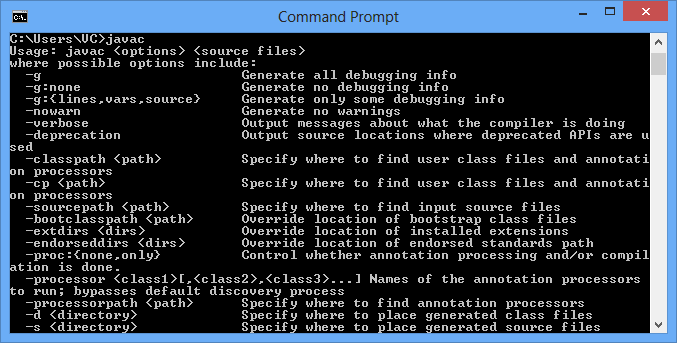










සුපිරි මචන්.. දිගටම යන් (y)
ReplyDeleteඑකෙන්ම මචෝ... :-)
DeleteNiyamai...
ReplyDeletethanks macho..
Deletemhn OOP kiyala denwda?
ReplyDeletebasic iwara wela tamai bn kiyala denne..
Deletemachan maxa..mula idanma yanawa..uba download karaganta oni mona link akenda kiyalat kiyanawa..danuma bedaganta awanka kamattak tiyena bawa penawa.digatama karagena yanta..tawat ube danuma wadi diyunu wewa.gl
ReplyDeletethanks macho.. mama kapu katta tawa kenekta danenne nati wenna mata ona bn.. :-)
DeleteThanks oyata. godak watinawa. oya wage kiyala dena aya adui. hitha hodin karana wada nisa ...oyata hamadema hari yanawa.Oyata jaya pathanawa.
ReplyDeleteThanks bro.. tawa ekkenekta hari paniwide denna mata karana udawwak widiyata.. mata e athi.. :-)
Deleteඑල අයියේ ගොඩක් වටිනවා ඉගෙනගන්න අපිට
ReplyDeleteඑල අයියේ ගොඩක් වටිනවා ඉගෙනගන්න අපිට
ReplyDeleteela wadak
ReplyDeletesupiri wadak bro,thank you very much,keep up the good work
ReplyDeleteniyamai aiye.mula idalama yana hinda supiri.
ReplyDeleteThanx a lot..
ReplyDeleteKisima deyak maga arenne nathi widihta kiyala deela thiyenawa
ReplyDeleteNiyamai saho
Java downloading
Supiriyatama kiyala denawa thanks
ReplyDeletePattI broo...thanks digtma kramu
ReplyDeletekiyala dena eka hodata terenwa, thank you
ReplyDeletepattai ah.apita ugannana melo deyak teren nathuwa tiththa wela unne..meka dakkama gammaka awa bn.un dana gaththta ewa ugannanna teren na ..
ReplyDeleteSupirii මචෝ.
ReplyDeletemage win 10 vala meka vada kare na. udauvak ona
ReplyDeletesearch code samples C Sorting Searching Code Examples
ReplyDeleteow ban ehema ekak nane
ReplyDeletedn blog eka liyanna adahasak nathda ayya
ReplyDeleteThanks brother
ReplyDeleteayiye mama jdk ek download klam ek C eke program file ekt wetila neni.. hebeyi downlod file wala nm thinwa. ethakota address ek copy kragnne download file wal thin then address ekd.(C ekt wetil nethi nisa)
ReplyDeletelol
DeleteThis comment has been removed by the author.
Deletedownload kragtta jdk eka uda click krann.ethakota ena window eke steps walta next di di eka install krgnna. eka finish unama gihin blnn C eke programming files / programming file (x86) wala athi.
Deletethanks
ReplyDeleteThanks aiye
ReplyDeleteThank you so much.
ReplyDeleteGreat . Keep it up Bro
ReplyDelete